Productos > B2B
Vea televisión y trabaje en una sola pantalla con el Monitores Smart de Samsung que hace todo
https://bit.ly/3xkUN9B
Registrado a ►Costa Rica ►Ecuador ►El Salvador ►Guatemala ►Honduras ►Nicaragua ►Panamá ►Puerto Rico ►República Dominicana ►Venezuela
Cada vez más, los usuarios contemporáneos están en busca de estilos de vida minimalistas que ofrezcan experiencias excepcionales. Y, a medida que buscan vivir vidas más enriquecedoras con menos, los dispositivos multifuncionales que realizan una serie de tareas diferentes se vuelven cada vez más importantes. Estos dispositivos realmente lo hacen todo al ayudar que el usuario evite el desorden mientras mejoraran significativamente la calidad de vida.
A continuación, Samsung Newsroom se sumerge en la serie Monitores Smart de Samsung, que ofrece todas las funciones clave de un televisor y un monitor, permitiéndole utilizar la solución como monitor cuando trabaja y luego como televisor cuando es el momento de relajarse. Y después de desempaquetar el monitor, Newsroom brindará algunos consejos útiles sobre cómo aprovechar al máximo su Smart Monitor de Samsung, que permite hacer todo mientras mantiene una estética minimalista.

Desempacando y configurando el Monitores Smart de Samsung

Samsung Electronics ha agregado recientemente un producto de pantalla ancha más grande con resolución UHD de 43 pulgadas a su línea de Smart Monitor M7, juntamente con ediciones en blanco de su línea de productos M5. La imagen de arriba muestra el monitor M5 de 32 pulgadas con la caja abierta. Como se muestra en la imagen, la caja incluye el monitor, el control remoto, el cable HDMI, el soporte, el cable de alimentación y la base del soporte.

Configurar su monitor es muy simple con las instrucciones incluidas en la caja. Primero, coloque el mástil del soporte en la base y luego atorníllelo en la parte inferior. Después de eso, simplemente atornille el mástil del soporte en la parte inferior del monitor, coloque el monitor en un escritorio o mesa, ¡y estará listo para comenzar!

Después del montaje, conecte el cable de alimentación y presione el botón de encendido ubicado debajo del logotipo para encender el monitor. Seleccione el idioma que prefiera, conéctese a la red Wi-Fi y luego conecte su cuenta Samsung. ¡Ya está listo para comenzar! Si desea utilizar la función de reconocimiento de voz del control remoto, es una buena idea registrar su voz también en este momento.
Consejo útil ① Simplemente establezca una conexión Wi-Fi para disfrutar de los servicios OTT

▲ Mirando un video de alta definición en el modelo M5 de 32 pulgadas
Si bien la mayoría de los otros monitores requieren que los conecte a una PC u otro dispositivo, los Monitores Smart de Samsung le permite disfrutar de una amplia gama de contenido con solo el monitor una vez que complete la configuración inicial. Esto se debe a que todos los modelos de Monitor Smart están equipados con el hub inteligente basado en Tizen OS, que elimina la molestia y solo requiere que establezca una conexión Wi-Fi para disfrutar de todos sus servicios OTT favoritos1, incluidos Netflix y YouTube – todo en una definición sorprendentemente alta.
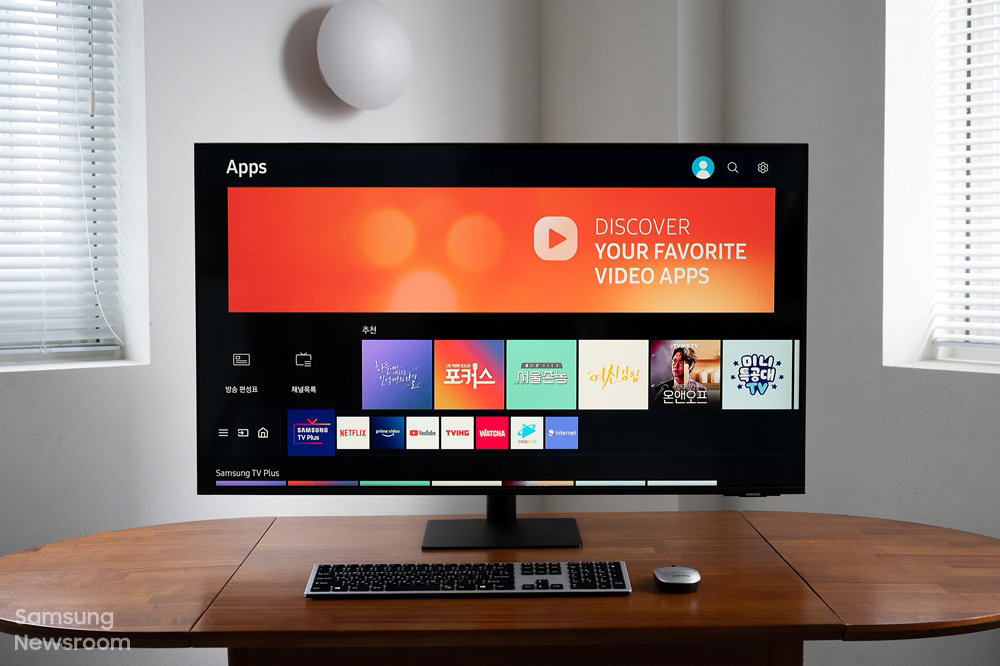
▲ El modelo M7 de 43 pulgadas brinda multitarea optimizada y una experiencia inmersiva con su pantalla grande
Si no está suscrito a un servicio OTT en particular, puede utilizar la aplicación Samsung TV Plus, que se proporciona en los Smart TVs de Samsung. Seleccione el icono de Samsung TV Plus en la pantalla principal y luego se conectará instantáneamente a una amplia gama de contenido que incluye películas, series, programas de variedades, noticias y programas deportivos. Si no está seguro de qué mirar, la función Universal Guide puede ser de gran ayuda al ofrecer recomendaciones de contenido basadas en el análisis de IA de las preferencias del usuario y en lo que es popular en el momento.

▲ El modelo M5 de 32 pulgadas, que admite resolución FHD, y el modelo M7 de 43 pulgadas, que admite resolución UHD
Independientemente del tipo de contenido que le guste mirar, la resolución de la pantalla sigue siendo un factor muy importante cuando se trata de experiencias de visualización de alto nivel. El monitor smart M7 de 43 pulgadas de Samsung admite una resolución de 4K, lo que mejora la calidad de su contenido de manera asombrosa. El modelo M5, que admite resolución FHD, también pone contenido vívido y realista ante sus ojos. Este alto grado de resolución también le permite analizar de cerca y alterar minuciosamente imágenes de alta calidad al trabajar con gráficos o videos.
También es útil para cuando necesita utilizar el monitor durante períodos prolongados de tiempo, ya que puede contar con la función Adaptive Picture, que ajusta automáticamente el brillo en 42 niveles de acuerdo con los cambios en el entorno circundante. Esto le permite disfrutar siempre de su contenido con una resolución nítida y vívida, ya que la función optimiza el brillo según varios factores, como la presencia de luz solar, iluminación fluorescente y oscuridad.
Consejo útil ② Una gran cantidad de opciones de conectividad para computadoras portátiles y teléfonos inteligentes
Ya sea que deba compartir fotos y videos para cargar, o si necesita acceder rápidamente a un archivo de trabajo, Monitores Smart de Samsung tiene una opción de conexión que se adapta a usted, con la línea que ofrece soporte de conexión para una amplia gama de dispositivos portátiles.

La serie Monitor Smart M7 cuenta con un puerto USB tipo C en la parte posterior que le permite conectarse fácilmente a un teléfono inteligente o computadora portátil para que pueda comenzar a trabajar rápidamente.
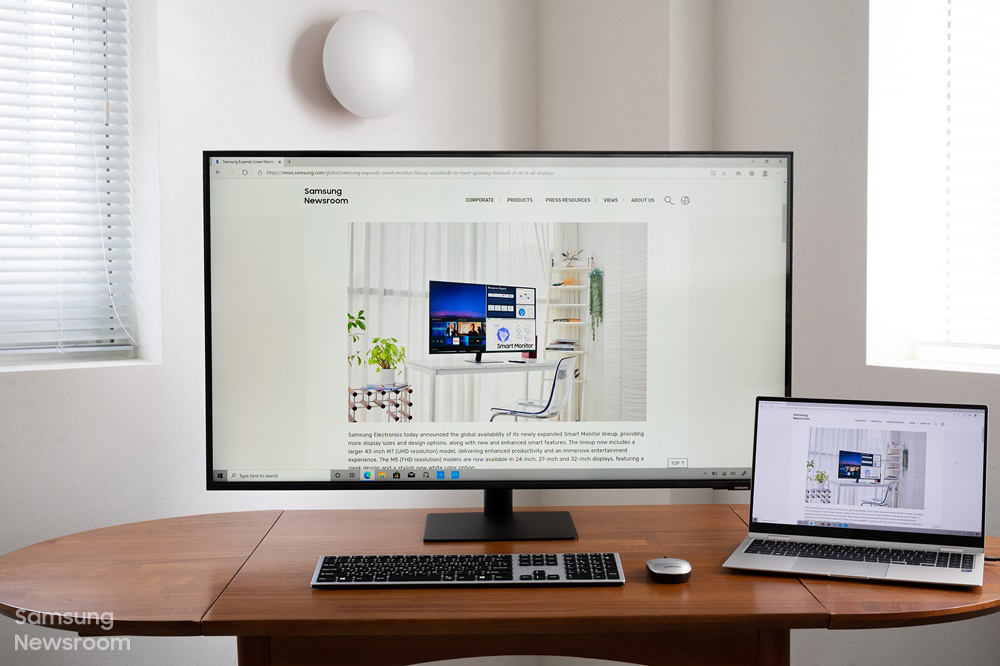
▲ Una computadora portátil está conectada al modelo M7 de 43 pulgadas con un cable USB tipo C
Con la conexión del cable USB tipo C, incluso puede cargar su dispositivo con hasta 65W mientras está trabajando, eliminando así cualquier preocupación por quedarse sin batería mientras trabaja arduamente. Esto reduce la necesidad de cables, lo que permite que disfrute de un espacio de escritorio ordenado, sin cables y conectores enmarañados.

Otra forma práctica de usar la duplicación de pantalla es con Samsung DeX, que conecta el monitor a un teléfono inteligente o computadora portátil con solo un toque. Primero, despliegue el menú desde la parte superior de la pantalla del teléfono inteligente y luego seleccione el ícono DeX. De la lista de dispositivos inalámbricos, seleccione ” Monitor Smart ” para conectarse. Después, puede abrir la aplicación que estaba usando en su teléfono inteligente directamente en el Smart Monitor. Desde allí, su teléfono inteligente puede usarse como un panel táctil o para realizar otra cosa, si prefiere usarlo para múltiples tareas.

Para una experiencia de duplicación aún más rápida, use la función Tap View, que se activa con solo un toque rápido del dispositivo móvil en el borde del monitor. Simplemente abra la aplicación SmartThings en su teléfono inteligente y active las funciones Tap View y Tap Sound, ¡y listo! Después, simplemente toque el borde del monitor con su teléfono inteligente y verá una ventana emergente para la conexión entre su dispositivo y su monitor.

Los usuarios de Apple también pueden querer echar un vistazo a la integración de Apple AirPlay2, la primera de su tipo, con la serie Smart Monitor. Esto le permite ver películas, música y fotos guardadas en su teléfono inteligente o computadora portátil Apple en la pantalla grande. Conecte su teléfono inteligente a la misma red Wi-Fi que su Smart Monitor y despliegue el menú superior en el teléfono inteligente. Seleccione Screen Mirroring y busque la opción ” Monitores Smart “. Al conectar su computadora portátil a su monitor de esta manera, podrá incluso crear una configuración de monitor doble para completar las tareas de diseño y edición con mayor precisión.
Consejo útil ③ Optimice la configuración de su trabajo remoto
Después de un largo día de trabajo, llega a casa con la intención de tranquilizarse, ¡pero de repente se recuerda que ha olvidado de completar una tarea mientras estaba en el trabajo! ¿Hay alguna manera de completar esa tarea desde casa con solo su monitor y sin una PC disponible? Con su Samsung Monitor Smart, esto es posible.

Desde Home, navegue hasta el menú Remote Access para encontrar una variedad de opciones de conexión remota. Seleccione el ícono Remote PC, luego ingrese la dirección IP y la información de PC de su computadora de trabajo. Desde allí, podrá acceder de forma remota a su computadora de trabajo y a todos los archivos que hay en ella. Es más, guarde las cuentas que usa con frecuencia como perfiles separados en su monitor para que pueda accederlas rápida y fácilmente sin tener que ingresar su información cada vez.

Al conectar su cuenta de Microsoft 365, incluso puede trabajar con archivos en una PC externa sin tener que conectarse a la propia PC. Seleccione el icono de Office 365 e inicie sesión en su cuenta personal para acceder a una plataforma en la nube en la que puede abrir y editar sin restricciones los documentos en los que estaba trabajando anteriormente. Luego, cuando regrese a la oficina, simplemente acceda al sistema en la nube para seguir trabajando en el documento en el que estaba trabajando desde casa. Con su Monitor Smart de Samsung, siempre que tenga un ratón y un teclado, podrá trabajar de forma remota solo con el monitor, sin necesidad de una conexión a la PC.
Consejo útil ④ Control remoto para todos los propósitos que le brinda un control total

Supongamos que desea mostrar algo o reproducir un video en su Monitor Smart de Samsung, pero no es conveniente conectar un teclado o ratón. En esta situación, el control remoto de múltiples propósitos del Monitor Smart de Samsung es un salvavidas. Este control remoto le permite usar los botones arriba, abajo, izquierda y derecha para controlar el cursor del ratón y acceder a todas las funciones del monitor desde cualquier lugar. Para las aplicaciones de visualización OTT y navegación web de uso frecuente, incluso hay botones integrados en ello que le permiten acceder directamente.

El control remoto de la serie Monitores Smart también admite un asistente de voz que cuenta con nueve idiomas diferentes para aquellos momentos en los que es más conveniente pronunciar sus comandos. Este asistente de voz puede utilizarse para controlar el monitor, así como para acceder y navegar por los menús de configuración, búsqueda y preguntas y respuestas. Para usar el control por voz, simplemente presione el botón con forma de micrófono en la parte superior del control remoto y diga sus comandos. Además de Samsung Bixby, Amazon Alexa y Google Assistant también están habilitados en el control remoto, lo que le permite acceder a una amplia gama de servicios cuando lo desee2.

Y el modelo M7 de 43 pulgadas de Monitor Smart de Samsung incluso viene con un control remoto ecológico impulsado por celdas solares y que no requiere el uso de baterías desechables. Un panel de energía solar en la parte posterior del control remoto contribuye a la protección del medio ambiente al generar energía incluso en ambientes interiores con poca luz.
Ya sea que esté buscando trabajar o jugar, el Monitor Smart de Samsung está ahí para respaldar su experiencia. Además de ser adecuado para su uso como televisor cuando desea recostarse y ver su contenido favorito, la solución también puede usarse como un monitor de nivel superior en el que puede completar las tareas. Optimizado para los estilos de vida minimalistas y hogareños de hoy en día, el Smart Monitor de Samsung habilita un estilo de vida más inteligente y cómodo para quedarse en casa.
1Google Assistant se habilitará en junio y Amazon Alexa se habilitará en julio luego de una actualización de OTN (Over The Network)
2La disponibilidad de los servicios puede variar según la región, y cada servicio o plataforma OTT estará disponible después de la suscripción.
Para cualquier problema relacionado con servicio al cliente, por favor comuníquese a samsung.com/latin/info/contactus para obtener ayuda. Para consultas de medios, por favor contacte a prensa.sela@samsung.com.